Als u een Chromebook hebt en de nieuwste Chrome OS 87 erop kunt uitvoeren, kunt u deDICHTBIJ Delenfunctie erin. Hiermee kunnen gegevens met apparaten in de buurt worden gedeeld, net als met Bluetooth. In deze gids zal ik u laten zien hoe u deze functie op een Chromebook kunt inschakelen. De functie is niet beschikbaar als een concrete functie. Alleen degenen die hebben gekozen voor vroege gebruikers van de nieuwe Chrome OS 87 kunnen dit gebruiken.
Het proces is eenvoudig. U moet de experimentele functie inschakelen via de chromen vlaggen. Vervolgens moet u uw bestand of meerdere bestanden selecteren. Vervolgens moet het doelapparaat het nabijgelegen aandeel hebben ingeschakeld. Slechts één klik en het bestand gaat verder naar de ontvanger. Bestandsoverdrachtsnelheid is beter in het aandeel in de buurt in vergelijking met het verzenden van bestanden via Bluetooth. Laten we de stappen in detail bekijken.

Schakel de nabijgelegen delen in Chromebook in
- Begin met te gaanChrome: // vlaggenOp uw Chrome -browser -adresbalk
- In het zoekvak,Type in de buurt
- Controleer nu het resultaatsectie
- U zou een optie moeten zienDICHTBIJ Deleningesteld op standaard
- Klikken opStandaarden selecterenIngeschakeld[[Dit zal in de buurt kunnen delen op de Chromebook]
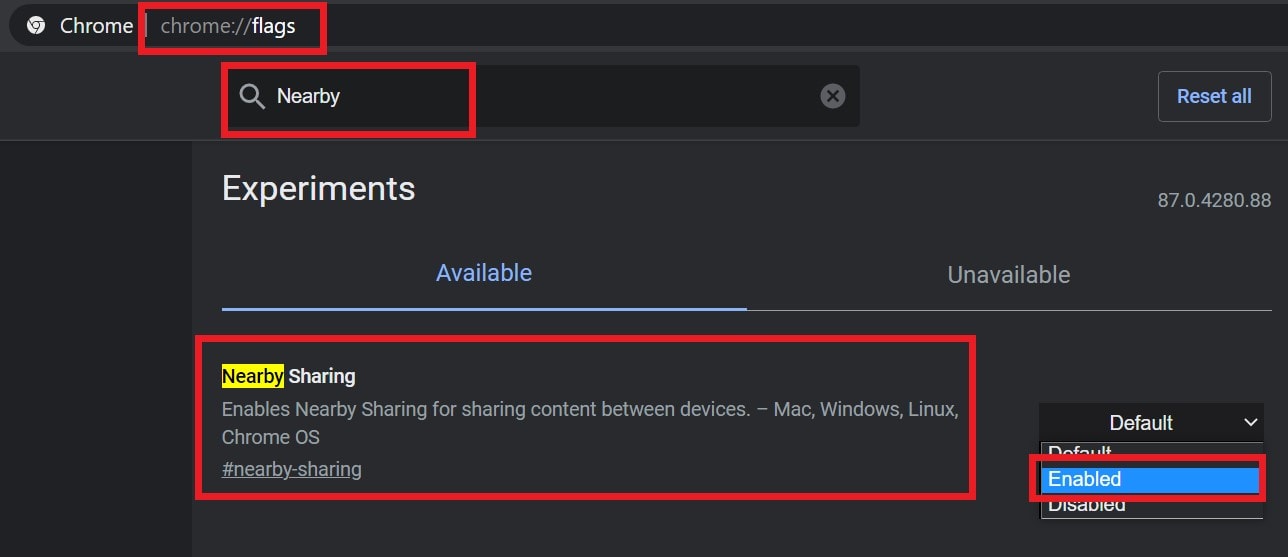
- Volgende in de zoekbalkTyp Sharesheet
- Vind uit de overeenkomende resultatenSharesheeten klik op standaard enWijzig het in ingeschakeld
- Zodra u zowel Share als Sharesheet in de buurt hebt ingeschakeld, moet u nu uw Chromebook opnieuw opstarten om de wijzigingen te integreren
De bestanden naar andere apparaten verzenden
Laten we eens kijken hoe u een bestand kunt verzenden met deze functie op de Chromebook
- Selecteer de bestanden die u wilt delen door naar de app Files te gaan
- Terwijl u het bestand selecteert, ziet u een deelpictogram bovenaan de lijst met bestanden
- Klik op deDeel het pictogram
- Dan zie je de optie voorDICHTBIJ Delen. Klik daarop
- Nu zal uw apparaat zoeken naar andere apparaten die in de buurt zijn en de nabijgelegen deelfunctie ingeschakeld
- Zodra het doelapparaat (s) is ontdekt, begint het bestandsoverdrachtsproces.
Dus als u verschillende soorten bestanden naar andere apparaten van uw Chromebook wilt verzenden, probeer dan de functie Nabijgelegen delen uit. Als u dat al gebruikt, deel uw ervaring in het commentaargedeelte.

